Како преузети музику на ИоуТубе да бисте компилирали компилацију на ЦД-у
Аутор:
Randy Alexander
Датум Стварања:
3 Април 2021
Ажурирати Датум:
1 Јули 2024

Садржај
- фазе
- 1. део Прикупите адресе музичких спотова на ИоуТубе-у
- Део 2 Преузмите ИоуТубе музику
- Трећи део Снимите диск помоћу иТунес-а
- Део 4 Снимање диска са Виндовс Медиа Плаиер-ом
ИоуТубе је препун музичких видео записа које можете да користите за прављење компилационог диска за личну употребу. Само преузмите ове видео записе, претворите их у МП3 датотеке и снимите песме на диск који можете да репродукујете у било ком аудио плејеру.
фазе
1. део Прикупите адресе музичких спотова на ИоуТубе-у
- Отворите е уређивач на рачунару. У Виндовс-у је задани е уредник Нотепад. На Мацу се ради о Уреди. Е-едитор ће се користити за прикупљање адреса видео записа који садрже музику коју желите да преузмете.
-
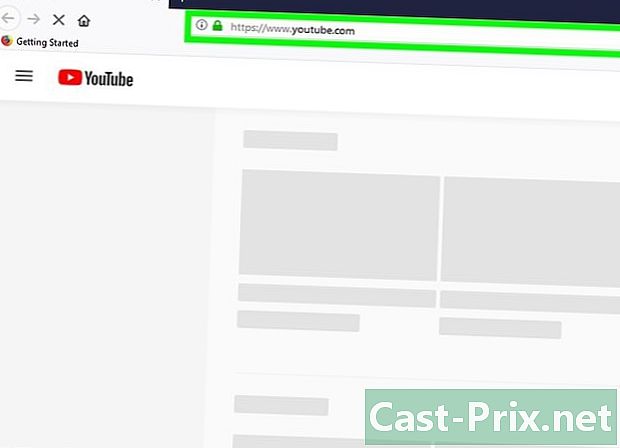
Отворите ИоуТубе. Идите на ИоуТубе у свом веб прегледачу. Приказаће се почетна страница веб локације.- Ако желите да преузмете музику за информисану публику, мораћете да се пријавите на свој налог. Ако нисте пријављени, кликните ВЕЗА у горњем десном делу странице и унесите своју адресу и лозинку.
-

Потражите видео. Кликните на траку за претрагу, откуцајте назив песме коју желите преузети и притисните улазак.- Ако ваш упит врати више резултата, можете додати име извођача или наслов албума.
-

Изаберите видео. Кликните на видео који садржи песму коју желите да преузмете. Видео ће се отворити у вашем прегледачу.- Није увек могуће преузимати музику са видео записа које су угостили познати извори попут Вева. Ако преузимање не успе, потражите кориснички видео који садржи песму (на пример, видео текст песме).
-

Копирајте адресу видео записа. Кликните на адресу видео снимка у адресној траци при врху прозора прегледача. Притисните цтрл+, Ц (на Виндовс рачунару) или на ред+, Ц (на Мац рачунару). -

Налепите адресу у е-едитор. Отворите прозор „Бележница“ или „Уреди“, кликните га, а затим притисните цтрл+в (на Виндовс рачунару) или ред+в (на Мац рачунару). -

Поновите поступак са другим видео записима. Када у е-едитору пронађете адресе од око 80 минута музике, можете прећи на следећи корак.
Део 2 Преузмите ИоуТубе музику
-

Идите на Цонверт2МП3. Отворите ову страницу у свом прегледачу. Ова веб локација вам омогућава да извучете МП3 аудио датотеке из одабраних ИоуТубе видео записа. -

Копирајте једну од адреса наведених у е-едитору. Превуците показивач миша преко адресе да бисте га истакли, а затим притисните цтрл+, Ц (на Виндовс-у) или на ред+, Ц (на Мацу). -

Залепите адресу у поље Уметни видео везу. Ово поље се налази на средини странице Цонверт2МП3. Кликните на њу и притисните цтрл+в (на Виндовс-у) или ред+в (на Мацу). -

Кликните на претворити. Ово је наранџасто дугме на десној страни странице. -

Додајте метаподатке. У поље унесите име извођача и наслов песме уметник и име. -

изабрати наставити. Ово зелено дугме је при дну странице. -

Кликните на Преузимање. Наћи ћете ово зелено дугме на средини странице. Кликните на њу да бисте одмах преузели песму.- На неким прегледачима ћете морати да одаберете резервну локацију и затим кликнете Довнлоад, у реду или запис да бисте преузели датотеку.
-

одабрати претворити сљедећи видео. Ово је бело дугме са десне стране. Кликните на њу да бисте се вратили на страницу за конверзију. -
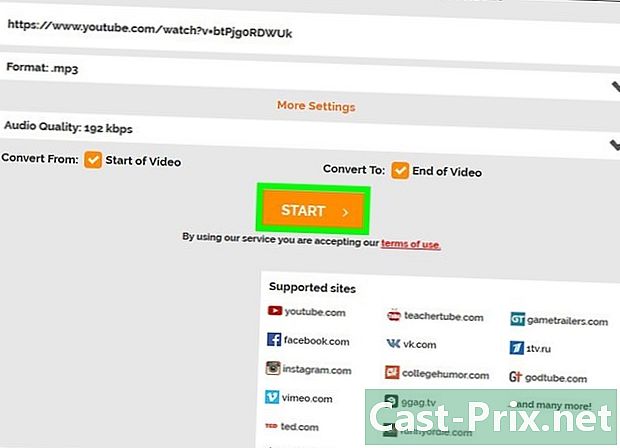
Поновите поступак са осталим адресама. Након што преузмете све песме наведене у уреднику е, моћи ћете да креирате своју аудио компилацију користећи иТунес или Виндовс Медиа Плаиер.
Трећи део Снимите диск помоћу иТунес-а
-

Уметните празан диск у рачунар. Ставите диск на фиоку вашег уграђеног ДВД плејера.- Ако ваш рачунар нема уграђени ДВД плејер, мораћете да купите УСБ ДВД уређај.
- Ако користите Мац, потребан вам је УСБ 3.0 до УСБ-Ц адаптер да бисте повезали УСБ ДВД уређај са рачунаром.
-

Отворите иТунес. Икона иТунес изгледа као вишебојна музичка нота на белој позадини.- Ако се од вас тражи да ажурирате иТунес, кликните на Преузмите иТунес затим поново покрените рачунар по завршетку ажурирања.
-

Направите нову листу песама. Кликните на фајл у горњем левом делу прозора (у Виндовс-у) или на екрану (на Мац-у) изаберите нови онда плејлиста. Унесите име своје листе репродуковања пре притиска улазак. -

Отворите своју листу репродукције У левој колони кликните на име листе за репродукцију да бисте је отворили. -

Додајте музику на листу за репродукцију. Идите у мапу која садржи ИоуТубе музику коју сте преузели и превуците је у прозор листе репродукције. -

Кликните на фајл. Ова опција се налази у горњем левом делу прозора (у Виндовс-у) или на екрану (на Мац-у). -

одабрати Забиљежите листу за репродукцију на диск. Ову опцију ћете пронаћи у падајућем менију фајл. Кликните на њу да отворите нови прозор. -

Означите поље Аудио ЦД. Овај оквир је на средини прозора. -

Означите поље Користите еквилајзер запремине. opcija Користите еквилајзер запремине је на средини прозора и осигурава да музика остане на истом нивоу звука током репродукције. -

Кликните на Енграве. Ово је дугме на дну прозора. Кликните на њу да бисте снимили музику на ЦД-у. На крају процеса паљења диск ће бити избачен из погона.
Део 4 Снимање диска са Виндовс Медиа Плаиер-ом
-

Уметните празан диск у рачунар. Користите уграђени ДВД плејер свог рачунара.- Ако на рачунару немате уграђени ДВД уређај, мораћете да купите УСБ ДВД уређај.
-

Отворите мени почетак
. Кликните на Виндовс логотип у доњем левом делу екрана. -

тип Виндовс Медиа Плаиер. Виндовс ће претражити програм Виндовс Медиа Плаиер на вашем рачунару. -

Кликните на Виндовс Медиа Плаиер. Видећете да се програм појављује на врху прозора почетак. Кликните на њу да бисте је отворили. -

Идите на картицу Енграве. Ова опција је у горњем десном углу прозора. -

Изаберите музику Отворите фасциклу која садржи музику преузету са ИоуТубе-а, а затим притисните цтрл док кликнете на сваку од песама које желите снимити. -

Превуците музику на картицу Енграве. Видећете да се свака одабрана песма појави на картици Енграве. -

По потреби преуредите музику. Кликните и превуците песму горе или доле на картици Енграве. Ово ће одредити редослед свирања музике на ЦД-у. -

Кликните на дугме opcije. Ово је бела кутија са крпељом на себи. Налази се у горњем десном углу картице Енграве и отвара падајући мени. -

изабрати Аудио ЦД. Ова опција је на средини падајућег менија. Оптимизира ваш диск за репродукцију звука. -

Кликните на Почните да гори. opcija Почните да гори налази се у горњем левом делу дела Енграве. Кликните на њу да започнете снимање диска. На крају поступка можете је избацити из рачунара.

- Сигурно ћете приметити разлику у квалитети између музике ИоуТубе-а и музике коју сте купили. То је зато што се ИоуТубе музика преузима у МП3 формату који је углавном лошијег квалитета од ВАВ формата или другог сличног формата.
- Преузимање музике заштићене ауторским правима је илегално у многим земљама. Дистрибуирање МП3-ова са ИоуТубе-а без изричите дозволе може резултирати новчаном казном или чак тужбом.

